Hvis du har Dynamic Lighting-kompatible enheder (f.eks. LED-tændte tastaturer, mus, casebelysning eller andre enheder), kan du styre dem både enkeltvis eller som en gruppe via Windows-indstillinger ved at vælge Start > Indstillinger > Tilpasning > Dynamisk belysning.

Når den er tilsluttet, vises kompatible enheder som kort langs toppen af siden. Vælg disse kort for at ændre individuelle enhedsindstillinger.
Bemærk!: Du kan se en liste over kompatible enheder under Dynamiske belysningsenheder | Microsoft Learn.
Under disse kort kan du finde globale indstillinger for Dynamic Lighting, hvor ændringer påvirker alle tilsluttede enheder. Sådan gør du:
Brug Dynamisk belysning på mine enheder: Slår dynamisk belysning til eller fra. Når Dynamisk belysning er slået fra, bør enhederne fungere med deres standardfunktionsmåde for ikke-dynamisk belysning. Dynamisk belysning omfatter et indbygget sæt af grundlæggende effekter.
Kompatible apps i forgrunden styrer altid belysningen: Slår standardfunktionsmåden for appen Dynamisk belysning Til eller Fra. Når denne funktion er slået fra, kan en baggrundsapp styre enheder, selv når en forgrundsapp, der ønsker kontrol, er aktiv.
Kontrol af baggrundslys: I dette afsnit kan du prioritere installerede apps, der har registreret sig som controllere til omgivende baggrund. (Du kan finde flere oplysninger om omgivende controllere under: Dynamisk belysning – UWP-programmer | Microsoft Learn). Hvis du trækker en app til toppen af listen, prioriteres den og sikrer, at den kan styre enheder før andre apps på listen. Indstillinger for omgivende baggrund er knyttet til en enhed og den port, den er tilsluttet. Hvis du fjerner stikket og derefter sætter enheden i en anden (USB) port, vises den som en anden enhed.
Lysstyrke: Dette giver dig mulighed for at indstille LED-lysstyrken på dine enheder. Hvis du vælger Nulstil for alle enheder , nulstilles lysstyrken til en standardværdi.
Effekter: Hvis du vælger dette, åbnes en rulleliste, hvor du kan vælge farver og effekter til dine enheder.
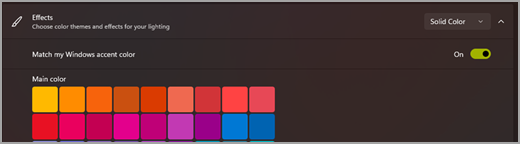
Hvis du vælger Nulstil for alle enheder , nulstilles effekterne til enhedernes standardfunktionsmåder.
Ofte stillede spørgsmål
Her er nogle ofte stillede spørgsmål om Dynamic Lighting. Vælg en overskrift, og den åbnes for at vise flere oplysninger:
Hvis en Dynamic Lighting-kompatibel enhed er sluttet til din pc, overtager Dynamic Lighting styringen af enhedens belysning og angiver en statisk effekt, der svarer til din Windows-farve. Sådan ændrer eller deaktiverer du denne funktionsmåde:
Vælg knappen Konfiguration i meddelelsen for at få vist siden Indstillinger for dynamisk belysning.
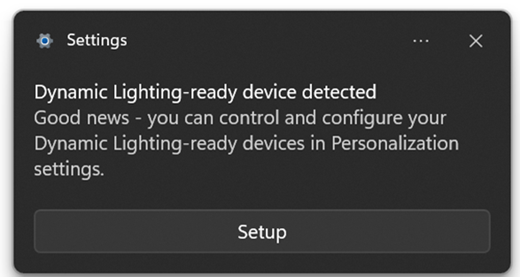
Eller du kan få adgang til siden ved at vælge Start > Indstillinger > Tilpasning > Dynamisk belysning.
Derfra kan du enten vælge det individuelle enhedskort og slå Dynamisk belysning fra for den pågældende enhed eller indstille Brug dynamisk belysning på mine enheder til at aktivere eller deaktivere den for alle enheder.
Bemærkninger!:
-
Nogle brugere kan ikke se meddelelsen i den første time efter en Windows Update på grund af deres indstillinger for meddelelser. (Du kan kontrollere dette ved at vælge Start gt; Indstillinger > System > Meddelelser > Slå ikke automatisk til, og se, om I den første time efter en Windows-funktionsopdatering er markeret). Hvis du vil ændre indstillingerne for Dynamisk belysning, før du får vist meddelelsen, skal du følge trinnene ovenfor.
-
Hvis du allerede har en RGB-app fra tredjepart, der endnu ikke er fuldt integreret med Dynamisk belysning, kan der være fejl. Hvis du oplever fejl med din app, skal du slå Dynamic Lighting fra ved hjælp af ovenstående trin, indtil appen opdateres med understøttelse af Dynamisk belysning.
Det er sandsynligt, at du har en RGB-baggrundsapp, der kører, som har højere prioritet end Dynamic Lighting Background Controller. Åbn sektionen Styring af baggrundslys i Indstillinger for dynamisk belysning for at kontrollere, og træk om nødvendigt controlleren til toppen af listen.










